Win8安装软件时提示0×80004005错误怎么办
摘要:如何解决Win8安装软件时提示0×80004005错误我们在使用电脑过程中,有时候需要安装一些软件,不过在安装软件的过程中,有遇到出现一些问...
如何解决Win8安装软件时提示0×80004005错误
我们在使用电脑过程中,有时候需要安装一些软件,不过在安装软件的过程中,有遇到出现一些问题,比如“错误代码0×80004005”的问题。刚升级到Win8系统的用户,在安装软件的时候提示“0×80004005错误”的问题。遇到这样的问题怎么解决?下面就和大家说一下如何解决Win8安装软件时提示0×80004005错误的问题。
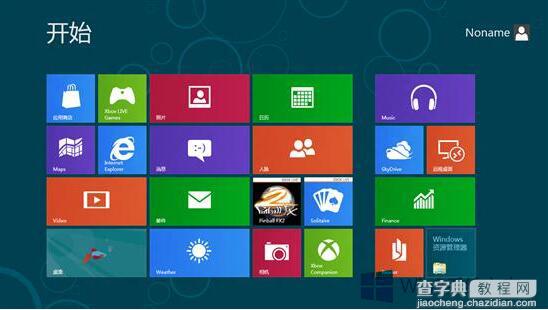 具体方法如下:
具体方法如下:
1、依次单击“开始”、“运行”,在“打开”框中键入cmd,然后单击“确定”;
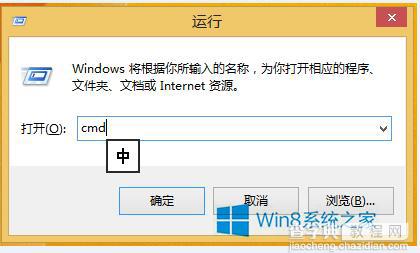 2、在命令提示符处,键入下列命令。在每一行之后按回车键:
2、在命令提示符处,键入下列命令。在每一行之后按回车键:
regsvr32 Softpub.dll
regsvr32 Wintrust.dll
regsvr32 Initpki.dll
3、重启电脑后再执行软件安装就可以了~
【Win8安装软件时提示0×80004005错误怎么办】相关文章:
★ Win8/Win8.1无法自动更新并提示0x800错误的解决方法
★ Win8.1系统安装软件时报错called runscript when...解决方法
★ Win8安装软件提示“需要用管理员身份才能安装软件”怎么办
★ Win8.1安装软件报错called runscript ..怎么办
